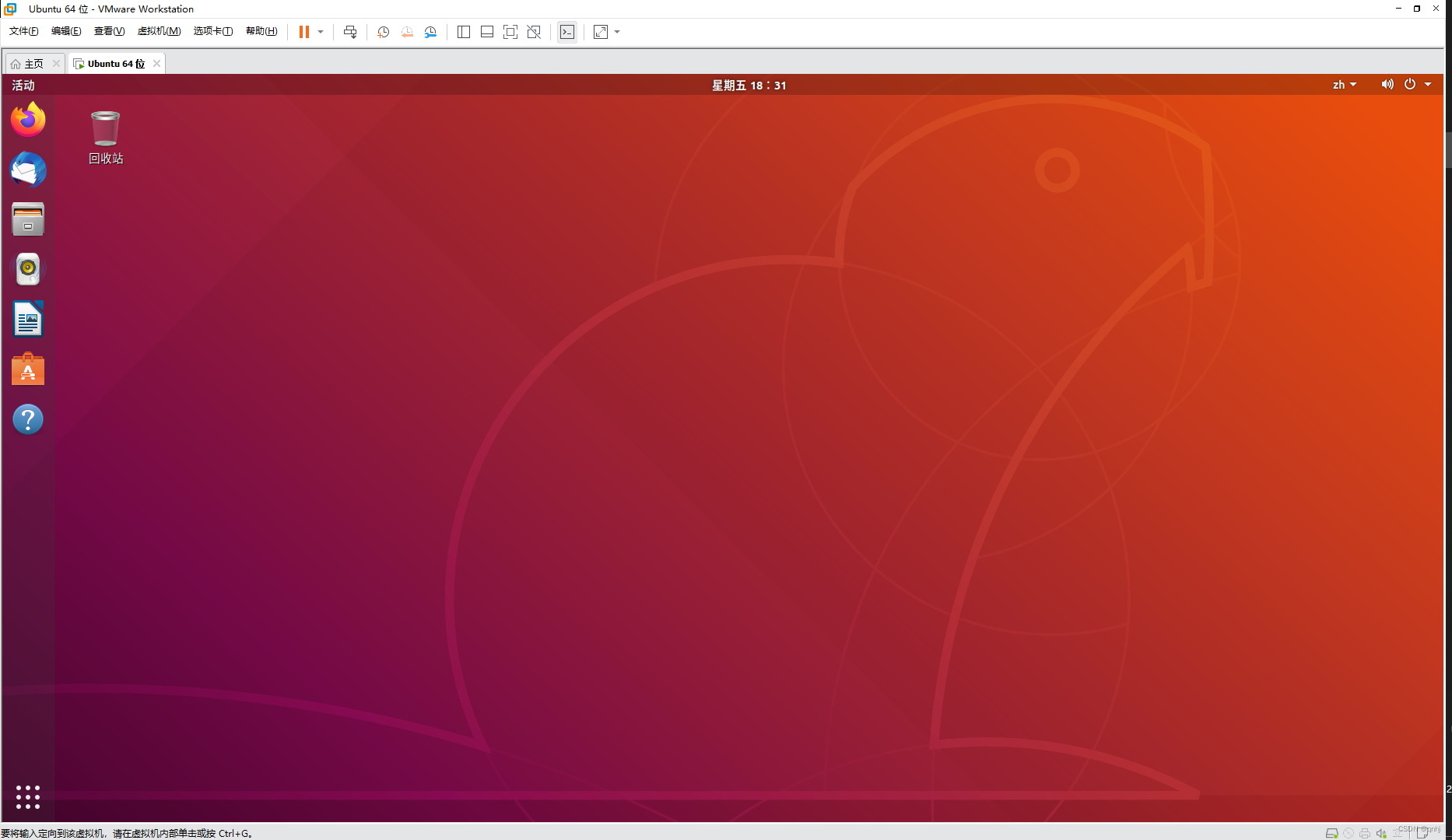下载Ubuntu镜像
官网地址:https://cn.ubuntu.com/download/desktop
历史版本:https://releases.ubuntu.com/
下面的安装以ubuntu-18.04.6-desktop为例
在Vm中安装
新建自定义虚拟机
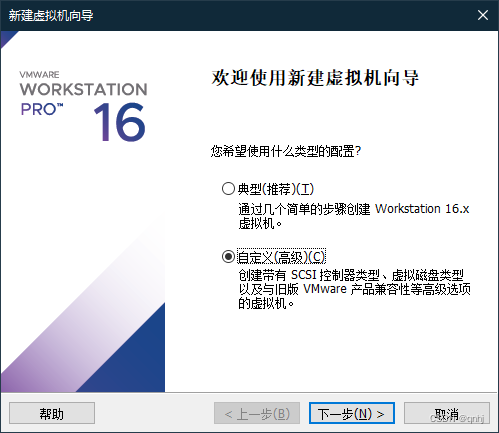
操作系统选择
这里先选择稍后安装,在后面的系统类型中选择对应的Ubuntu,处理器数量和内存大小根据自己的物理机配置,网络连接方式一般使用Net转接的方式多一点,硬盘类型一般默认,大小根据自己物理机配置

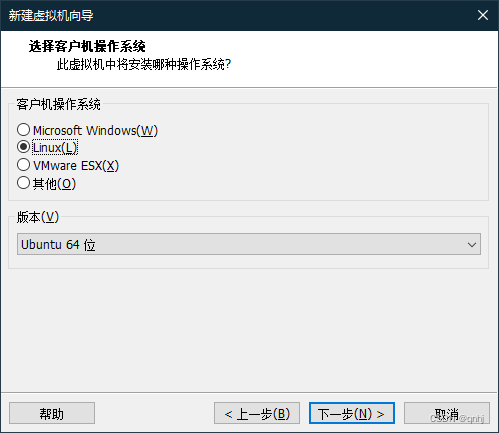
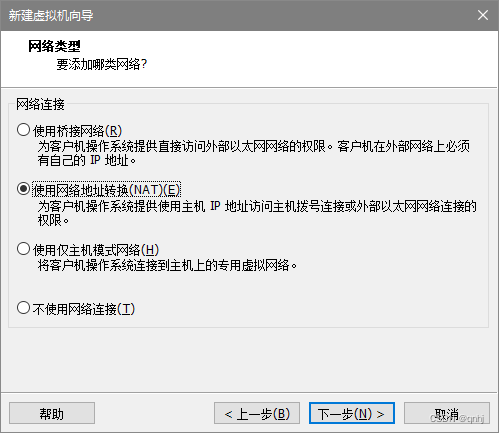

一般选择拆分成多个文件的时候比较多
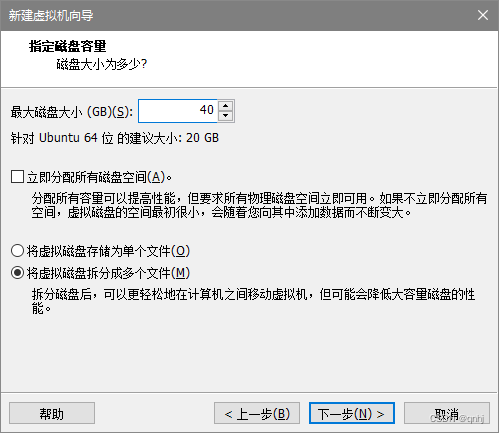
编辑虚拟机
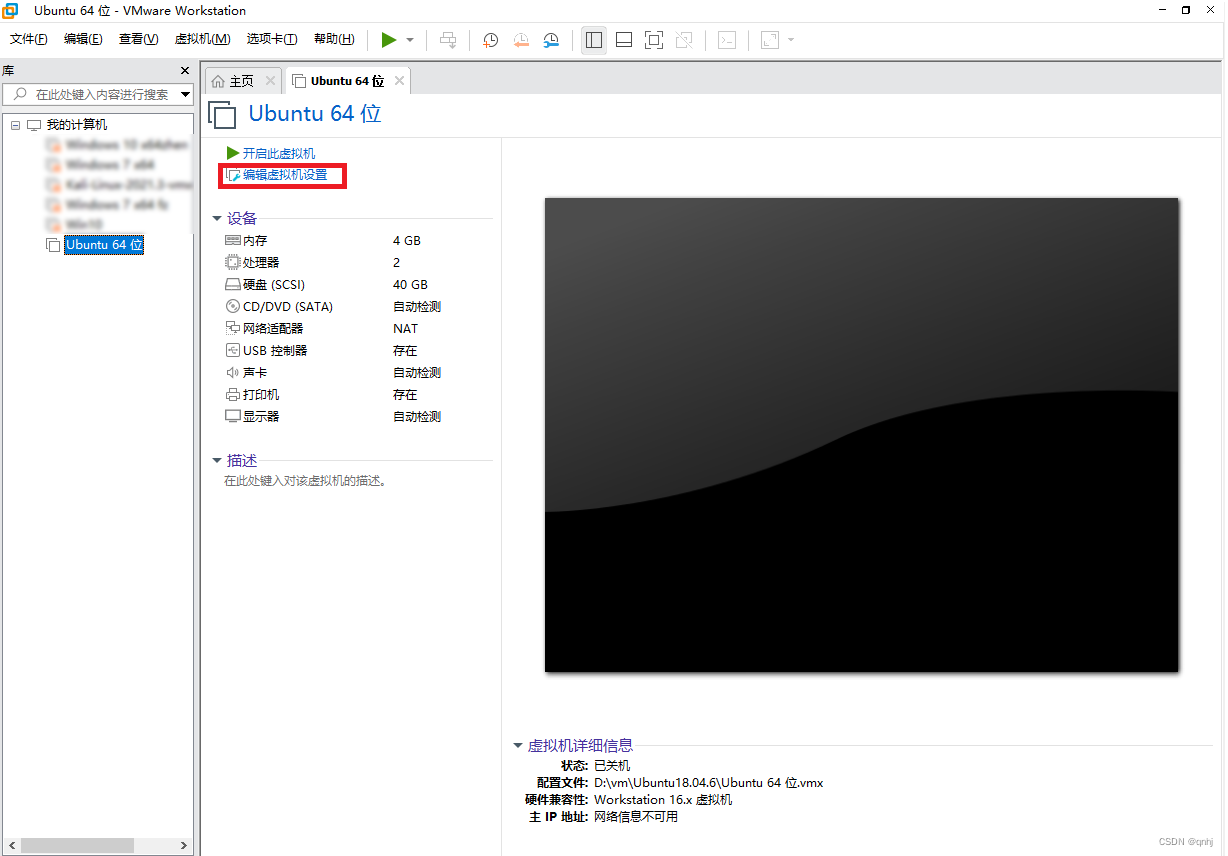
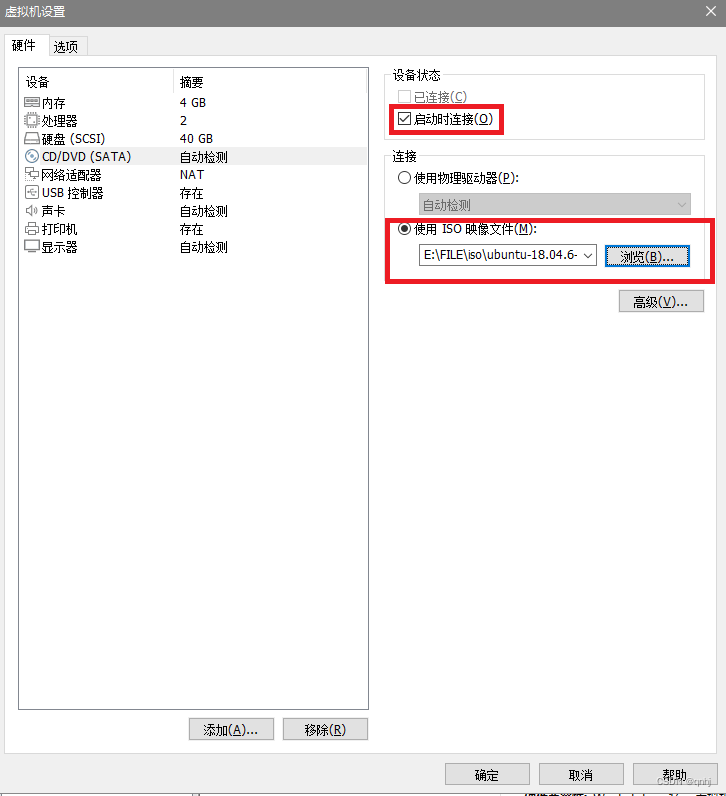
启动虚拟机
左侧选择语言,之后的安装就比较简单了
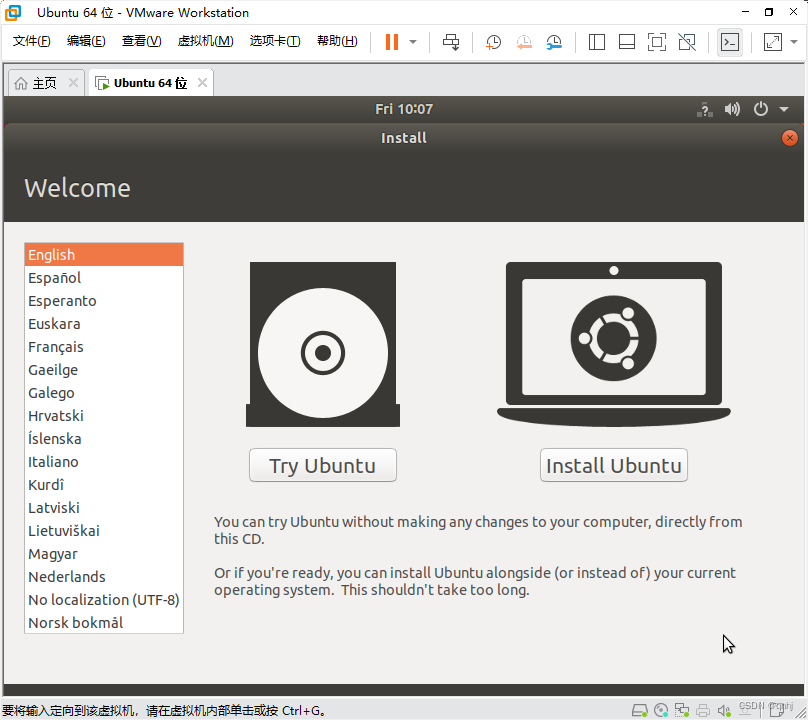
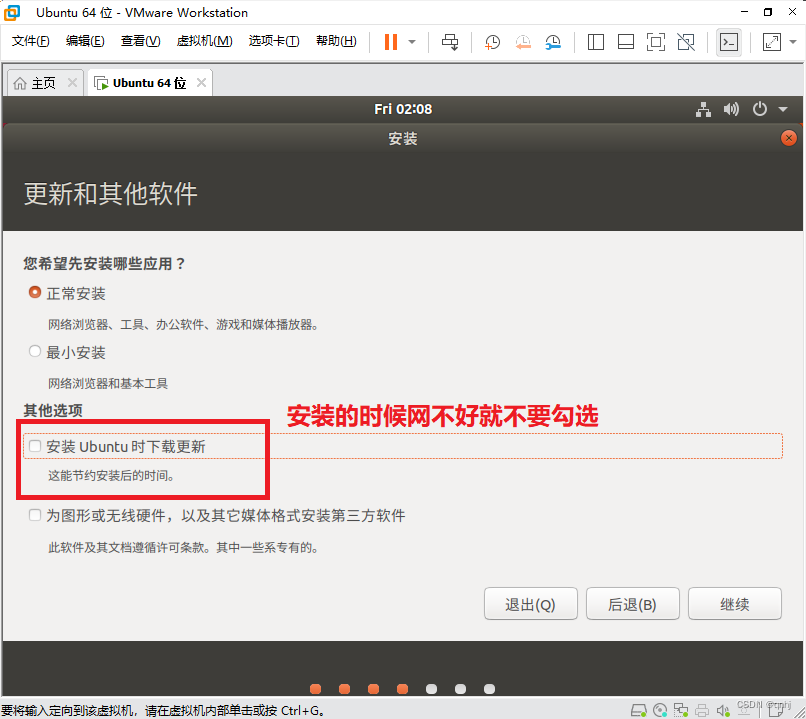
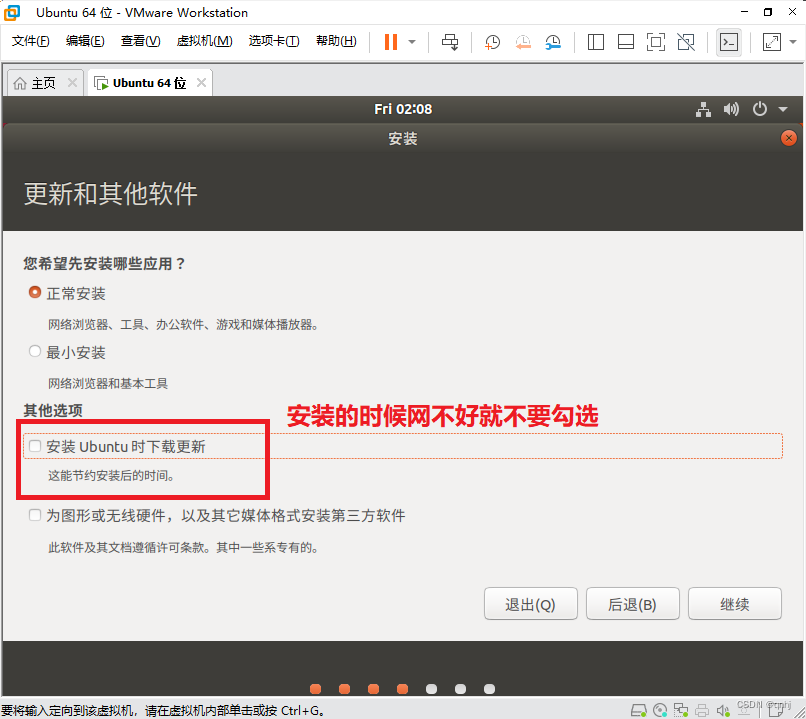
确定继续安装
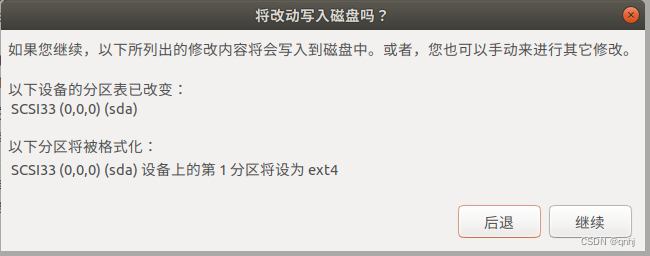
位置随便选
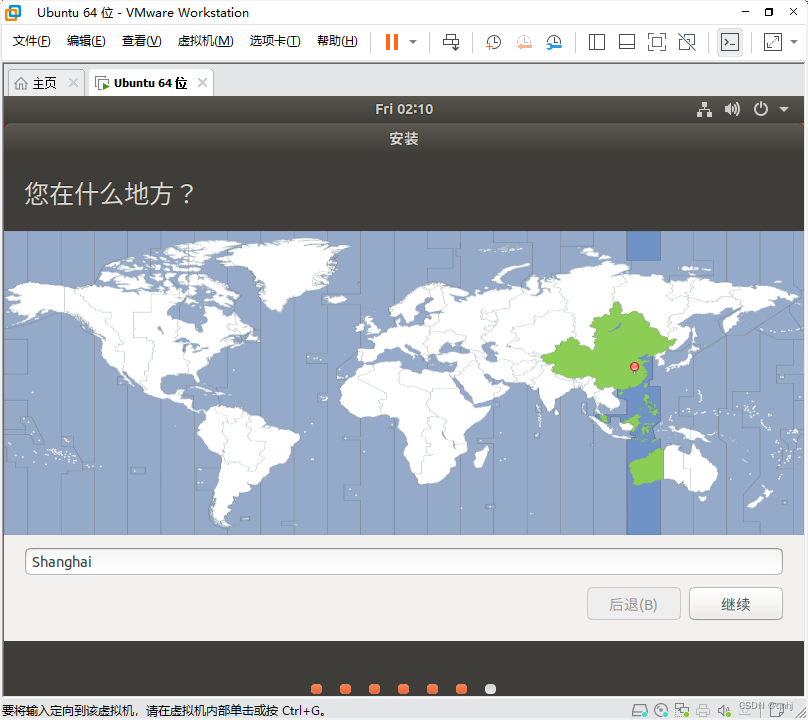
配置用户
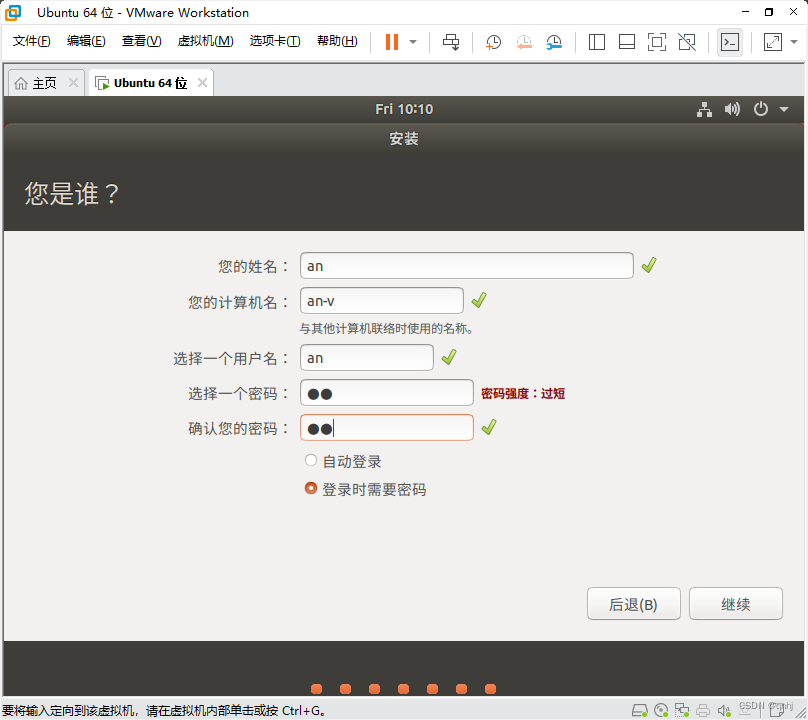
等待安装完成重启
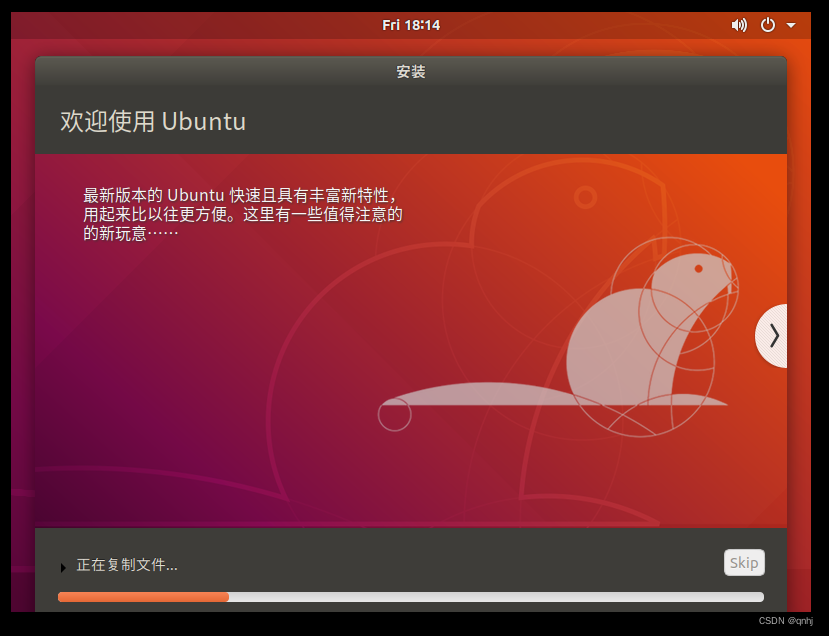
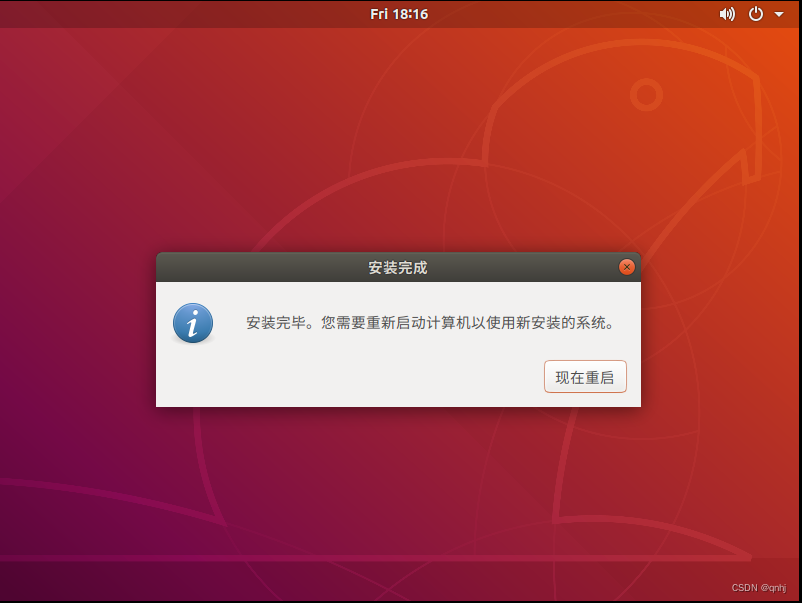
提示移除安装介质后重启
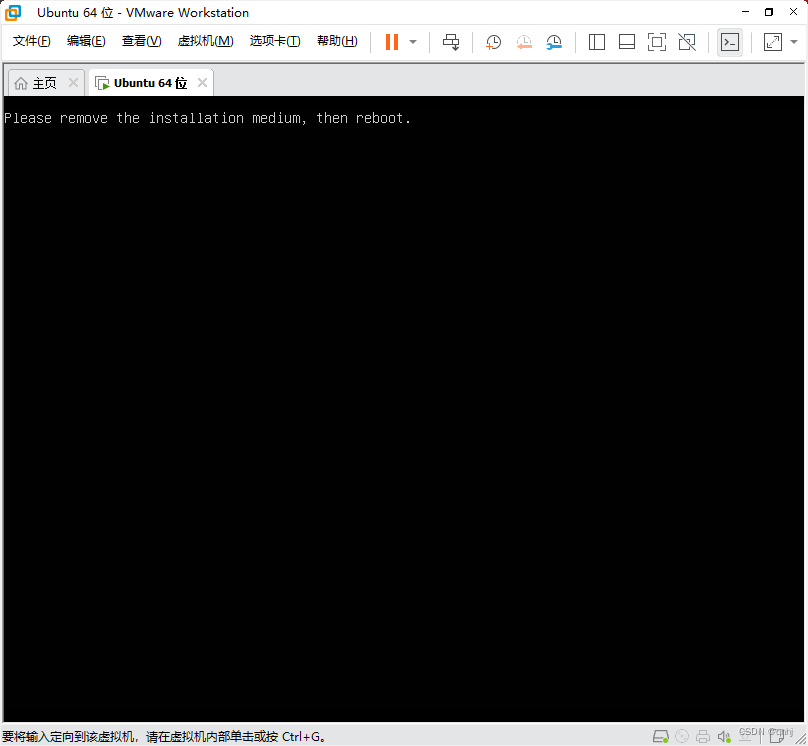
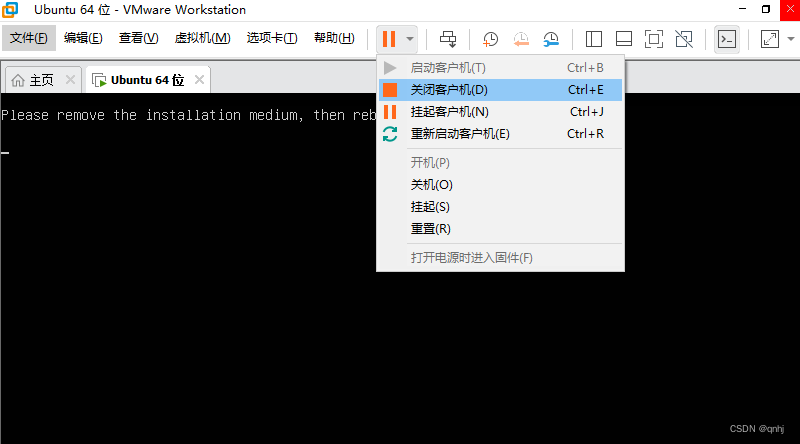
勾选掉启动时连接后,启动Ubuntu虚拟机
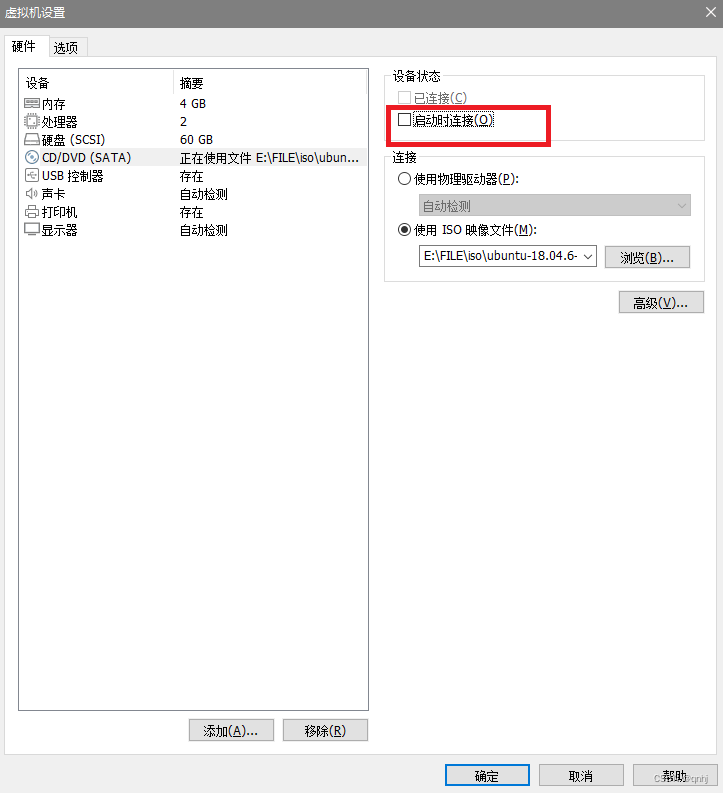
安装Vm Tools
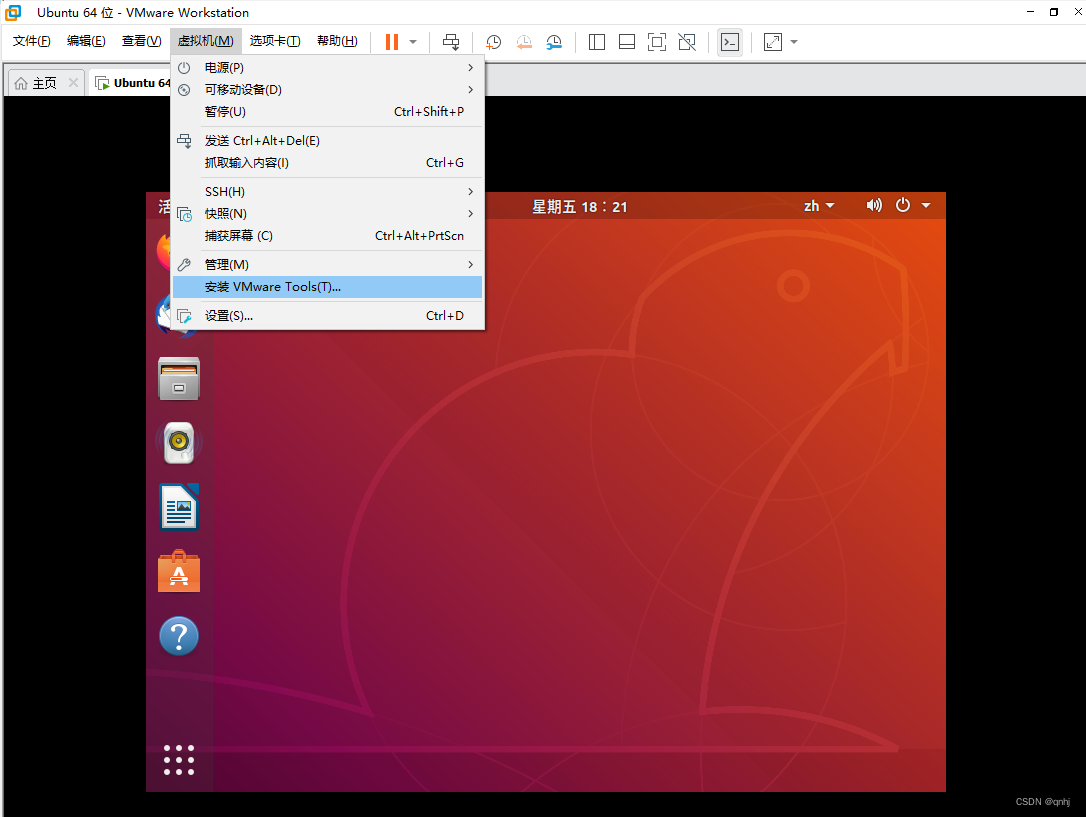
桌面弹出VmTools的安装盘
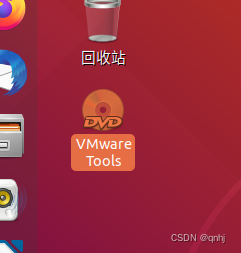
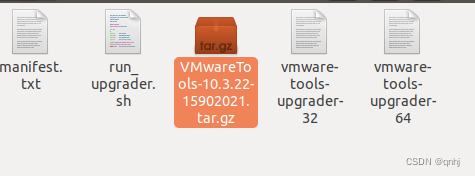
打开后把安装文档VMwareTools-10.3…tar.gz拷贝到虚拟机里,位置哪里都行,我这边直接拷贝到了主目录里了
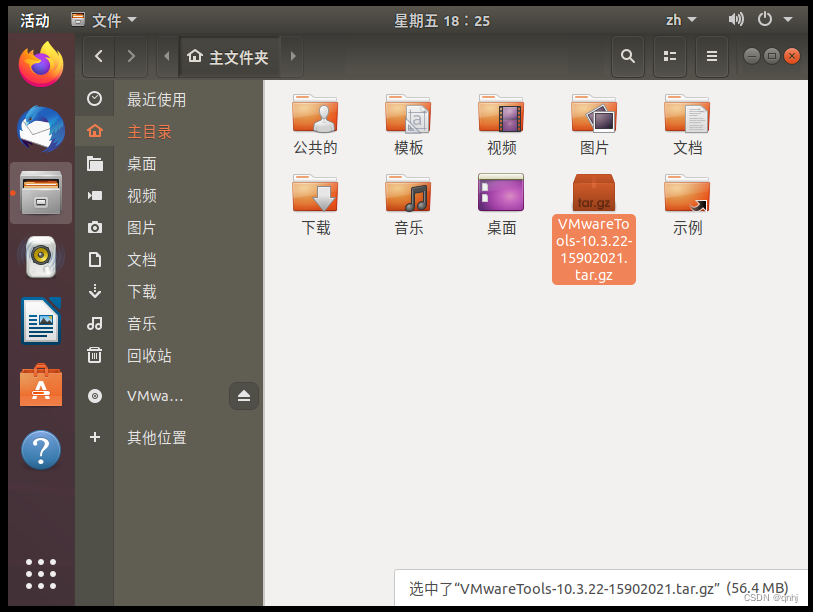
解压缩文档,进入到在解压出来的目录中后,打开终端
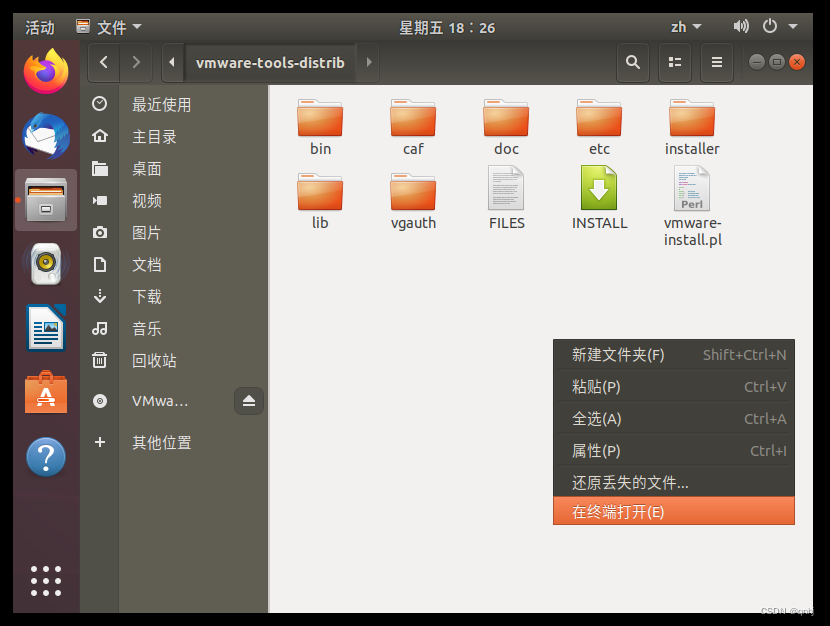
使用命令 sudo ./vmware-install.pl进行安装,输入yes或者y安装,后面的目录提示全部回车确认就行了
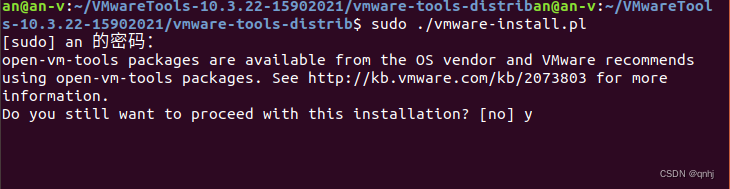
安装完成VmTools后,虚拟机就可以自动适用屏幕,文件可以直接和物理机进行拖拽。